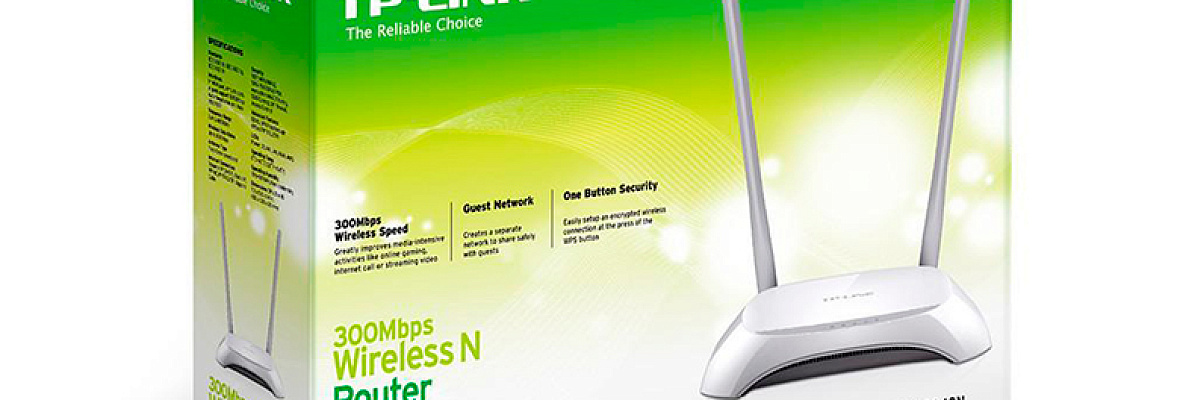Для настроек модемов и роутеров существуют специальные личные кабинеты. Устройства бренда TP-Link не исключение. Попасть в панель управления этих приборов достаточно просто. Сегодня мы поговорим о том, как зайти в роутер ТП-Линк.
Содержание
Вход в роутер TP-link для настройки: через браузер и другие способы входа
Для настроек модемов и роутеров для интернета на даче в Дмитровском районе существуют специальные личные кабинеты. Устройства бренда TP-Link не исключение. Попасть в панель управления этих приборов достаточно просто. Сегодня мы поговорим о том, как зайти в роутер ТП-Линк. Рекомендации в этой статье подходят для всех моделей роутеров рассматриваемого бренда.
Настраивать маршрутизаторы TP-Link для интернета в коттедже могут даже новички. Входить в веб-интерфейс роутера можно разными способами. Мы рассмотрим самые популярные.
После входа в роутер ТП-Линк пользователь может:
- Поменять пароль для беспроводной сети.
- Обновить микропрограммное обеспечение.
- Активировать или деактивировать дополнительные функции.
Чтобы каждый раз не вызывать мастера, стоит самостоятельно разобраться с входом в настройки интернета в частном доме.
Вход в роутер TP-Link
Для начала нужно выполнить подключение к Wi-Fi маршрутизатору. Это можно сделать через беспроводную сеть или сетевой кабель. На страницу с настройками можно залезть с планшетного компьютера, смартфона, через мобильное приложение. Эксперты рекомендуют использовать компьютер или ноутбук. На ПК открываем удобный для работы браузер и прописываем в адресной строке 192.168.0.1.
Можно воспользоваться другим адресом 192.168.1.1. Точные сведения можно посмотреть на наклейке, которую производитель крепит на дне устройства. Перед вами откроется окно, в котором система предложит вам авторизоваться. Узнать данные для входа по умолчанию можно на той же этикетке, на которой вы смотрели сетевой адрес роутера. Вводим логин и ключ доступа, после этого можно перейти в панель управления.
Если заход в веб-конфигуратор не удался, значит, вы ввели некорректные значения. Перепроверьте данные и повторите попытку снова.
Как зайти в роутер TP-Link
Под брендом TP-Link выпускают самые популярные роутеры. Они доступны по цене и предельно просты в эксплуатации. Когда у пользователя возникает необходимость поменять пароль или изменить сетевые настройки, ему необходимо попасть в веб-интерфейс прибора. Необязательно вызывать для этого мастера на дом. Процедура выполняется очень быстро и просто.
Перед входом в веб-конфигуратор пользователю нужно правильно подключить роутер к компьютеру или ноутбуку. Для этого используют специальный кабель, который поставляется вместе с девайсом. Один конец вставляют в маршрутизатор в разъем LAN. Производитель маркирует эти порты желтым цветом. А второй конец провода подключают напрямую к сетевой карте ноутбука или компьютера.
Выше мы уже рассмотрели вариант входа в панель управления через компьютер. Помимо приведенных выше адресов, можно использовать еще и доменные имена: http://tplinklogin.net. Если маршрутизатор вам предоставил провайдер и возникли проблемы с входом, можно обратиться на горячую линию. Поставщик интернета предоставит данные для входа на страницу настроек.
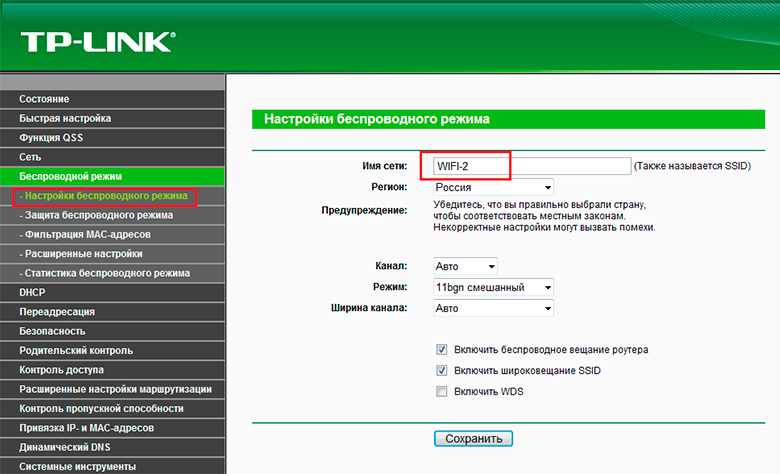
Как войти с ноутбука через беспроводную сеть
Для быстрого подключения к роутеру можно воспользоваться технологией WPS. На задней панели прибора должна быть кнопка, обозначенная производителем как WPS. Ее нужно зажать примерно на пару секунд и отпустить. После этого на ноутбуке нажимаем на иконку беспроводной сети справа внизу рабочего стола. Выбираем доступную беспроводную сеть.
Если вы уже когда-то выполняли подключение, используйте собственный пароль и логин. Если настройка выполняется впервые, воспользуйтесь данными по умолчанию. Если вы выбрали функцию WPS, то при запросе пин-кода или ключа снова нажмите на ВПС на приборе. Затем на ноутбуке открываем веб-обозреватель и в адресной строке прописываем один из сетевых адресов.
Можно ли попасть в настройки роутера с мобильного телефона
Владельцы маршрутизаторов ТП-Линк могут заходить в веб-конфигуратор с планшетных компьютеров и смартфонов через сеть Wi-Fi. Для начала нужно активировать беспроводную сеть на своем устройстве Андроид или iOS. Находим свою сеть и подключаемся к ней с гаджета. Если маршрутизатор обнулен до заводских настроек, название вай-фай будет совпадать с наименованием модели роутера.
Если вам недоступна ваша сеть на смартфоне, значит, она не активна. Чтобы запустить ее, нажмите ВПС или Wi-Fi на сетевом приборе. Затем снова повторите попытку подключения. На наклейке, которая прикреплена снизу на устройстве, можно уточнить пароль и название беспроводной сети по умолчанию. После этого открываем мобильный браузер и прописываем сетевой адрес маршрутизатора.
TP-Link Tether
TP-Link Tether – это специальная программа для смартфонов. Обратите внимание: она рассчитана на поддержку только некоторых приборов TP-Link. Вам нужно скачать утилиту из Google Play или App Store. После скачивания и установки запустите программу. Следуйте автоматическим подсказкам, и вы сможете через утилиту выполнять настройки своего роутера.
Не получается зайти в панель управления
Иногда при входе в веб-конфигуратор пользователи сталкиваются с рядом трудностей. Самая распространенная проблема – не подходит сетевой адрес устройства. Если вы используете для входа стандартное значение, а оно не подходит, вероятнее всего, что оно было изменено ранее. На компьютере нужно найти пункт «Основной шлюз».
Некорректный ключ доступа
Забыть пароль от панели управления может каждый. Если ваш роутер настраивали технические специалисты от провайдера, пароль можно посмотреть в договоре. Можно произвести сброс настроек до заводских. После этой процедуры настраивать интернет дома и беспроводную сеть придется заново. На задней панели устройства найдите кнопку, обозначенную RESET.
На некоторых моделях она совмещена с WPS. Иногда производители делают эту кнопку утопленной, чтобы пользователи случайно не нажали на нее. Поэтому для выполнения сброса нужно вооружиться острым тонким предметом. Зажимаем кнопку на пятнадцать секунд. Когда индикаторы засветятся, это будет означать, что маршрутизатор успешно обнулен.
Теперь вы можете попасть в панель управления со стандартными данными.
Не получается заходить после сброса
Такая ситуация может возникать из-за статического IP-адреса с другой подсетью. Левой клавишей мышки выбираем сетевое подключение. Заходим в «Центр управления сетями…», далее кликаем на пункт «Изменение параметра адаптера». Правой клавишей мышки кликаем на доступное активное подключение. Заходим в подменю «Свойства».
Здесь нам нужно найти протокол TCPv4 и выбрать его свойства. В поле наверху следует выставить автоопределение адреса IP. В поле DNS должно быть прописано: 8.8.8.8 и 8.8.4.4. Чтобы внесенные изменения вступили в силу, сохраните настройки.
Нестандартный порт
Достаточно редко возникают ситуации, когда для входа в панель управления используется нестандартный порт. Такое может произойти из-за того, что когда-то роутер уже использовался и предыдущий владелец изменил параметры под собственные потребности.
Можно использовать универсальный адрес для маршрутизатора и попробовать зайти в веб-конфигуратор через адрес tplinkwifi.net. Если этот способ не сработал, остается только сброс настроек до заводских параметров.

Деактивирован сетевой интерфейс
Сетевой интерфейс может быть деактивирован на стороне пользовательского устройства либо на стороне рабочей станции. В первом случае попробуйте переподключить сетевой кабель в другой порт. Если проблема связана с ПК, попробуйте деактивировать на время антивирусную программу и брандмауэр. Иногда эти программы запрещают все соединения, распознавая их как потенциальную опасность.
Если проблема в драйверах, их легко проверить через диспетчер устройств. Через меню «Пуск» выбираем нужную категорию и выполняем проверку состояния драйверов.
Неполадки с маршрутизатором
Иногда трудности с входом на страницу настроек связаны с физическим повреждением кабеля. Проверьте целостность провода. При разрывах и других деформациях кабель придется заменить. При программных сбоях в роутере попасть в веб-конфигуратор также не получается. Проблема решается путем сброса настроек. Находим на задней панели своего девайса кнопку Reset и зажимаем ее на пятнадцать секунд.
Если настройки были успешно обнулены, индикаторы на передней панели устройства начнут мигать. После процедуры пробуем снова попасть в панель управления. Если проблема заключается в аппаратной поломке маршрутизатора, прибор следует отвезти в сервисный центр.